Може да намерите за полезно да използвате телефон или таблет с Android като втори екран за вашия Mac. Най-очевидното предимство е допълнителната площ на екрана. Вторият екран може ефективно да удвои вашето работно пространство, което ви позволява да отваряте повече приложения и документи едновременно. Това може значително да повиши продуктивността ви, особено при многозадачност или работа върху сложни задачи, които изискват препращане към множество източници или приложения.
Свързано четене
- Как да използвате iMessage на Android
- Как да прехвърляте файлове от Android на Mac
- Можете ли автоматично да затворите приложения след неизползване?
- Как да споделите местоположението на вашия iPhone с вашите приятели и семейство в Android (и обратно)
- Замъглени видеоклипове при изпращане от iOS към Android? Вижте тези съвети
Използването на устройството ви с Android като втори екран също може да ви позволи да го посветите на определени задачи. Например, можете да го използвате само за комуникационни приложения като Slack, Microsoft Teams или имейл, освобождавайки място на вашия Mac за други задачи. Като алтернатива можете да го използвате за възпроизвеждане на видеоклипове или музика, за да можете да се наслаждавате на мултимедия или да следвате урок, докато работите на вашия Mac.
Ако вече притежавате телефон или таблет с Android, използването му като втори екран за вашия Mac е рентабилен начин да се възползвате от предимствата на настройката с двоен монитор, без да е необходимо да купувате нов монитор. Освен това е преносим, което го прави чудесен вариант за работа в движение или в пространства, където настройването на втори монитор в пълен размер не е практично.
Как да използвате телефон или таблет с Android като втори екран за Mac: Duet Display
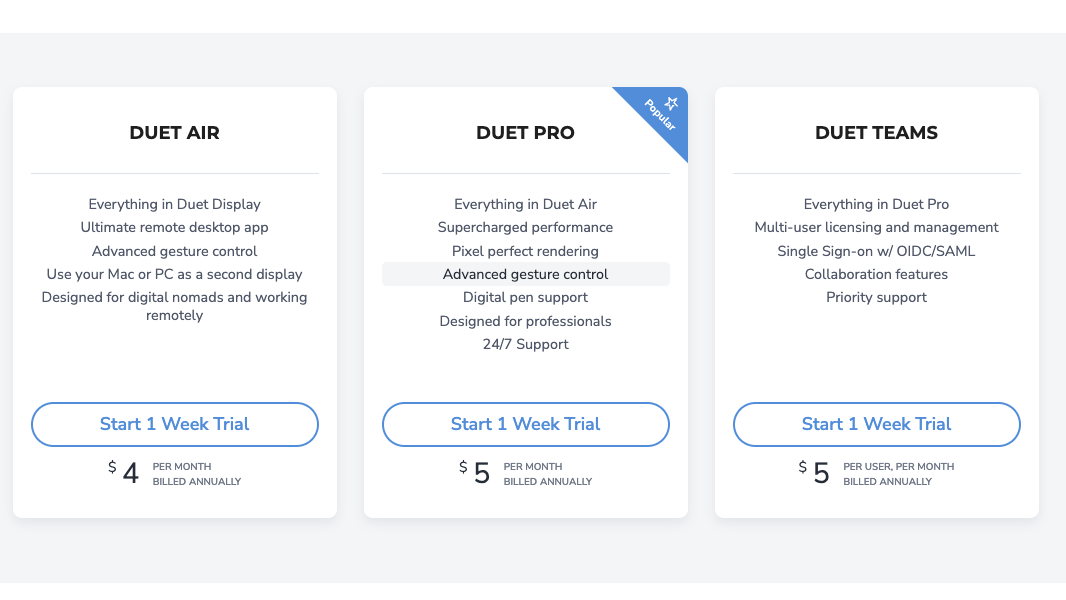
Много преди Apple да представи Sidecar или дори да си представи използването на Mac и iPad в тандем, имаше Duet Display. Това приложение въведе работен процес за продуктивност, който беше несравним за времето, като улесни разширяването на работния ви плот с Windows или Mac върху други устройства, като телефон или таблет с Android.
Приложението е разработено от бивши инженери на Apple, като същевременно предоставя сензорни контроли за вашия Mac или Windows компютър. Лесно е да помислите за сдвояване на вашия iPad с Mac Mini като безглавен сензорен дисплей, за да получите сензорния Mac, който всички искаме.
Но приложение и услуга, които работят толкова добре и са надеждни като Duet, си имат цена. Има три различни ценови нива, всички от които предлагат нещо малко по-различно:
-
Duet Air: $4 на месец, таксувани годишно
- Разширено управление с жестове
- Използвайте своя Mac или PC като втори дисплей
- Проектиран за дигитални номади и работа от разстояние
-
Duet Pro: $5 на месец, таксувани годишно
- Всичко в Duet Air
- Суперзаредена производителност
- Перфектно изобразяване на пиксели
- Поддръжка на цифрова писалка
- 24/7 поддръжка
-
Duet Teams: $5 на потребител, на месец, таксувани годишно
- Всичко в Duet Pro
- Многопотребителско лицензиране и управление
- Единичен вход с OIDC/SAML
- Функции за сътрудничество
- Приоритетна поддръжка
Без значение кой от тези планове решите да използвате, не е нужно да решавате веднага. Duet предлага едноседмичен безплатен пробен период и за трите от тези опции, като ви дава възможност да изпробвате приложението Duet Display, преди да вземете окончателно решение.
Настройте и използвайте Duet Display
Има няколко различни приложения, които ви помагат да използвате вашия телефон или таблет с Android като втори екран за Mac. Въпреки това, Duet Display е може би едно от по-надеждните решения, поради което е представено тук. Според нашия опит Duet осигурява най-стабилната производителност, като същевременно ви позволява да го използвате или с кабел, свързан директно към вашия Mac, или безжично. Имайки това предвид, ето как можете да използвате телефон или таблет с Android като втори екран за Mac с Duet Display:
-
Изтеглете приложението Duet Display на вашия Mac и телефон или таблет с Android.
- Duet Display за Mac
- Duet Display за Android
- Веднъж инсталиран, отворете приложението Duet Display на вашия Mac.
- Ако за първи път използвате приложението, щракнете върху Създай акаунт бутон. В противен случай щракнете върху Впиши се и влезте с вашите идентификационни данни.
- Следвай инструкции на екрана за създаване на акаунт.
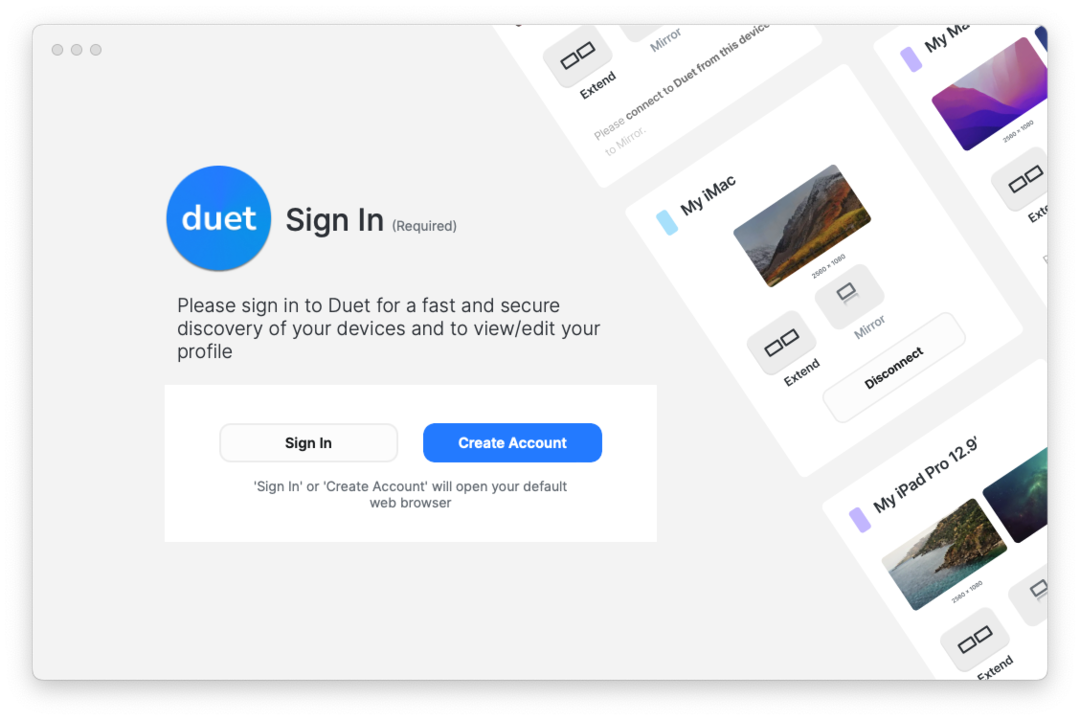
- След като сте влезли, инсталирайте и отворете приложението Duet Display на вашия телефон или таблет с Android.
- Влизам с правилния имейл и парола.
- Когато бъдете подканени, докоснете Съгласен бутон за предоставяне на достъп до услугата за достъпност на Android.
- След като сте влезли, Върни се към приложението Duet Display на вашия Mac.
- Ако е необходимо, щракнете върху Свързване на устройства опция в страничната лента вляво.
- Намерете своя телефон или таблет с Android от Устройства – налични панел.
- Щракнете върху Свържете се бутон.
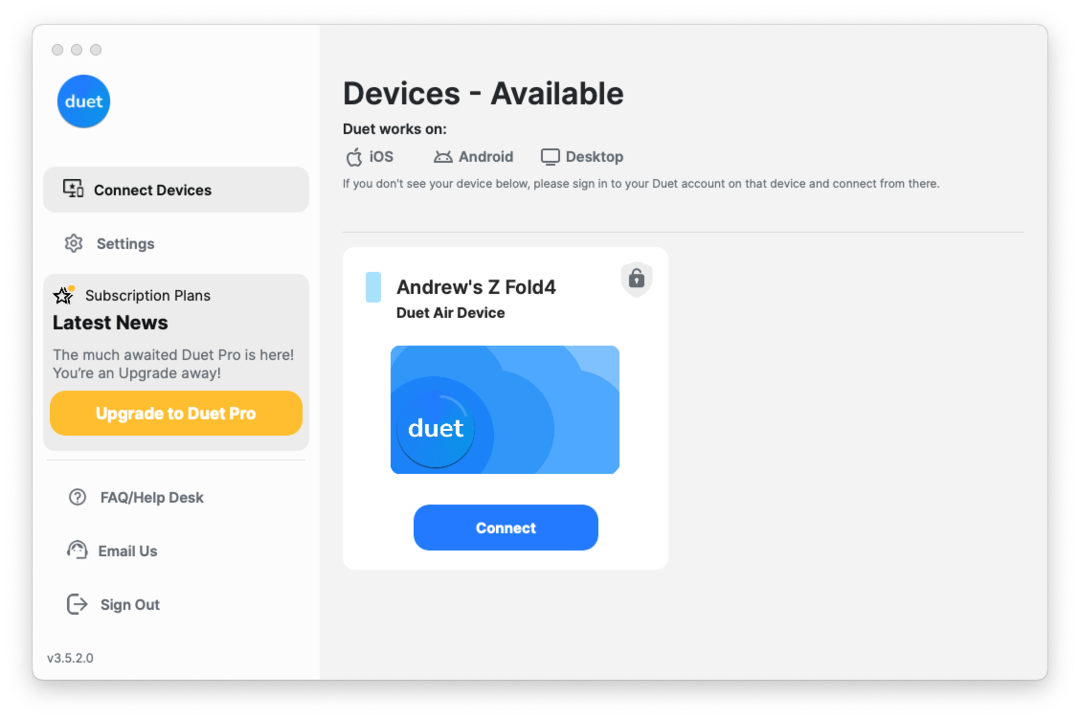
Само след няколко минути ще видите как приложението Duet на вашия Mac превключва на екран „Отдалечено Android устройство“. В същото време вашият телефон или таблет с Android също ще започне да показва същия тапет като този на работния плот на вашия Mac.
Има няколко настройки, с които може да искате да се заемете от приложението Duet Display на вашия Mac:
- Автоматично свързване с това устройство
- Режим на показване:
- Разшири
- Огледало
- Резолюция
- Ретина: два пъти по-голяма плътност на пикселите. Използва повече батерия.
- Честота на кадрите:
- 30 FPS
- 60 FPS
- качество:
- Високо
- Редовен
Можете да се забърквате с тях, за да получите желаното изживяване, когато използвате Duet Display на телефон или таблет с Android. И има още една настройка, която ще искате да промените, само за да сте сигурни, че получавате най-доброто изживяване. Може да забележите, че когато стартирате Duet Display, можете да видите своя разширен работен плот, но изглежда не можете да преместите курсора на мишката към този екран. За щастие, това е лесно решение и ето какво трябва да направите:
- Отвори Системни настройки приложение на вашия Mac.
- В страничната лента превъртете надолу и щракнете Дисплеи.
- Щракнете върху Подредете... бутон от дясната страна.
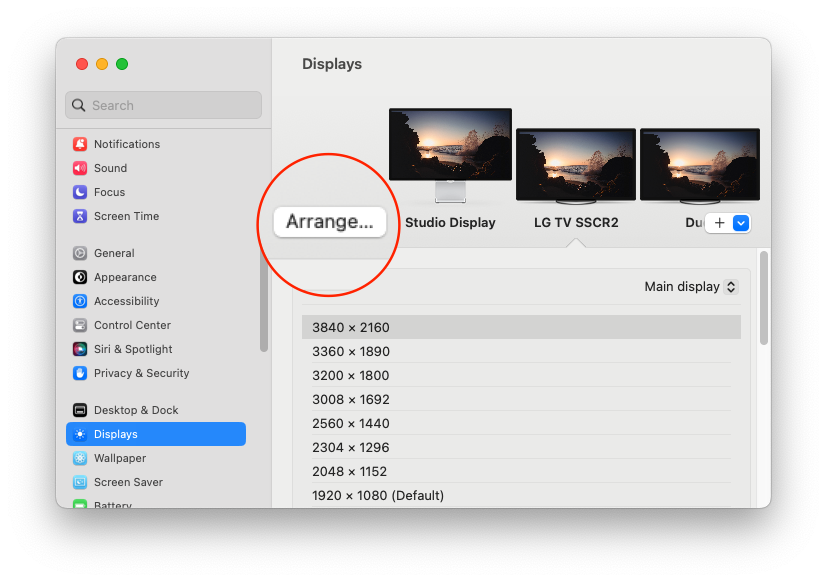
- Плъзнете и пуснете контура на вашия телефон или таблет с Android до желаната от вас позиция.
- Когато сте доволни, щракнете върху Свършен бутон в долния десен ъгъл.
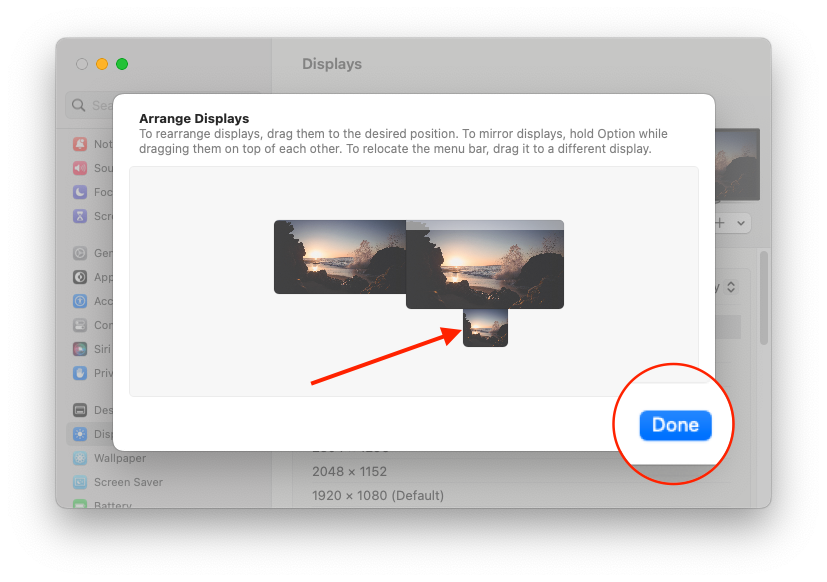
Ако използвате таблет с Android, първоначалната позиция може да работи добре за това, от което се нуждаете. Обикновено Duet Display ще постави екрана отляво или отдясно на основния дисплей, който използвате. Въпреки това, ако имате нещо като Galaxy Z Fold 4 и искате да го използвате като медиен плейър, може да сте по-подходящи да подредите дисплея под основния екран. Но без значение какво устройство използвате, ще можете да подредите екраните по ваш вкус.
Заключение
Важно е да се отбележи, че докато използването на устройство с Android като втори екран може да бъде полезно, то може да не осигури толкова безпроблемно изживяване като специален монитор или устройство на Apple, използващо Sidecar. Възможно е да има някои ограничения относно разделителната способност, честотата на опресняване и съвместимостта на приложенията. Независимо от това, с правилното приложение или софтуер тази настройка може да бъде практичен начин да разширите работното си пространство.
Андрю е писател на свободна практика, базиран на Източното крайбрежие на САЩ.
Той е писал за различни сайтове през годините, включително iMore, Android Central, Phandroid и няколко други. Сега той прекарва дните си в работа за HVAC компания, докато нощем работи като писател на свободна практика.